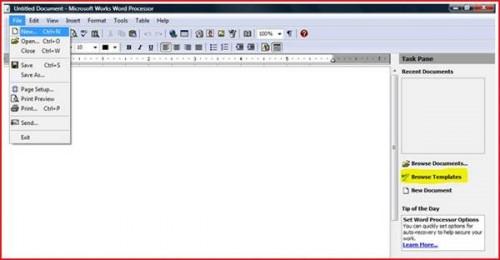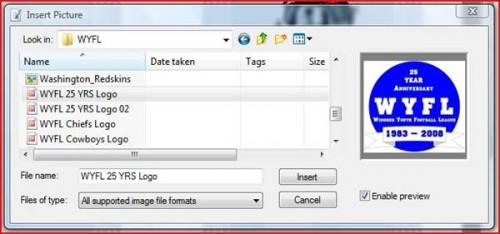-
Cómo hacer un folleto en Microsoft Works
-
Con los avances en el software de autoedición, ahora es más fácil que nunca para crear sus propios materiales para promover su negocio o su grupo. La fabricación de su propio folleto puede ser una forma económica de obtener la palabra al público acerca de los servicios suministrados por el usuario o eventos que usted ha planeado. La mayoría de los equipos más nuevos con un sistema operativo Microsoft Windows tienen versiones a pequeña escala de los programas de MS Office enumerados en Microsoft Works.
Instrucciones
En Microsoft Works, seleccione "Nuevo" para iniciar el Panel de tareas. Si su procesador de textos de Works MS tiene automáticamente un panel de tareas a la derecha de la pantalla, también puede hacer clic una vez en la opción "Examinar plantillas".
2 Asegúrese de que el "Procesador de textos de Works" está seleccionado en el campo "Elegir un programa" en la ventana Panel de tareas.
3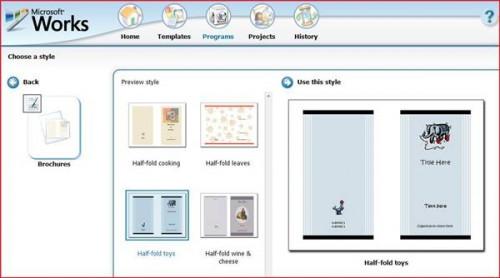
Haga clic una vez en la opción "Folletos".
4 Haga doble clic en el folleto plantilla que desea utilizar. La plantilla se lanzará en la ventana de MS Procesador de textos de Works. MS Works tiene al menos cuatro plantillas de folletos formato previo cargados en el software. Puede cambiar las imágenes para que coincida con sus necesidades. A modo de ejemplo, voy a utilizar la plantilla "Plegado Juguetes" y convertirlo en un folleto para una liga juvenil de fútbol.
5 Haga clic una vez en cualquier foto que desea reemplazar y, a continuación, pulse la tecla "Borrar".6 Haga clic una vez sobre la opción del menú "Insertar".
7 Haga clic una vez en la opción "Imagen".
Elija "Clip Art" o "Desde archivo", dependiendo de dónde va a seleccionar la imagen desde. Si usted no tiene una imagen o ilustraciones para usar, echa un vistazo a la página de descarga de Clip Art Microsoft (enlace más abajo). Tienen más de 150.000 imágenes libres que se pueden elegir.
9 Seleccione la imagen en el archivo que desea insertar.
10 Ajustar la imagen al tamaño deseado. Basta con hacer clic una vez en uno de los pequeños cuadrados en el borde de imagen y arrastre mientras mantiene el botón del ratón.11 Mover la imagen a la ubicación deseada. Haga clic en la imagen y selecciona "Formato de objeto." En la pestaña "envolver", seleccione "Square". Esto permitirá que se mueva la imagen alrededor.
12 Escriba el texto que desee. El folleto plantilla tendrá el texto preformateado para que escriba sobre. Simplemente haga doble clic en el texto existente y comenzar a escribir el texto de reemplazo. Puede cambiar el aspecto del texto resaltándolo y la selección de un nuevo tipo de letra, tamaño de fuente y color.
13 Guarde el documento. Desde la opción "Archivo", seleccione "Guardar como". Elija una carpeta y el nombre de su folleto.
Consejos y advertencias
- Considere la posibilidad de convertir su folleto en un archivo PDF para enviarlo por correo electrónico a los asociados, clientes y partes interesadas.